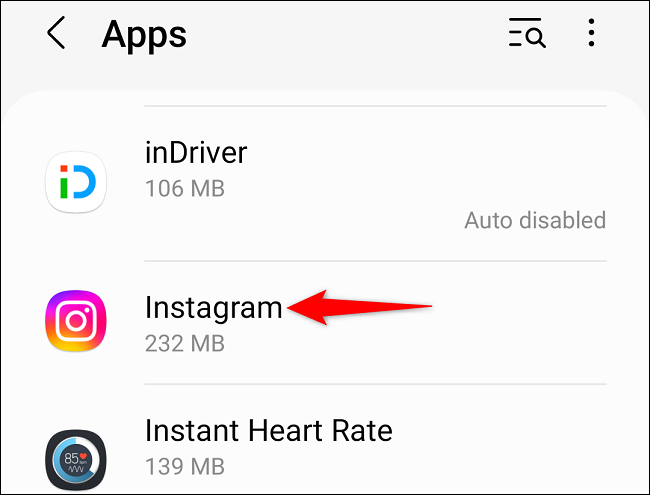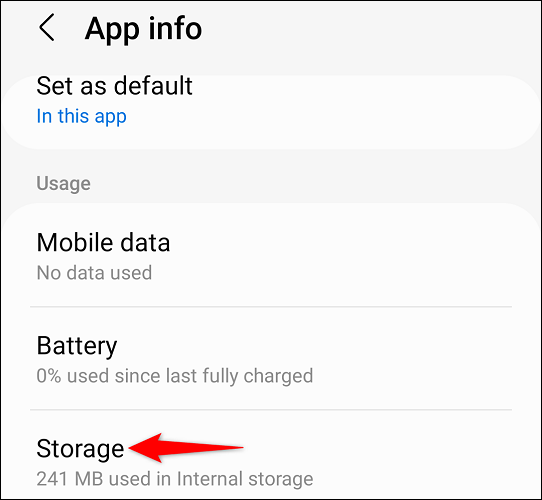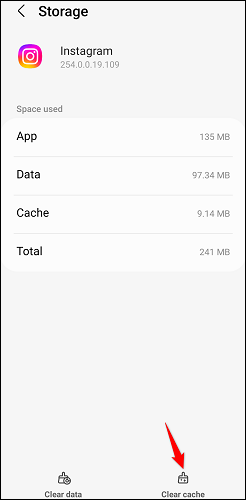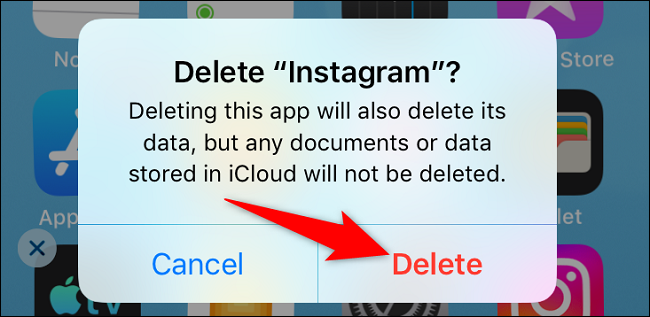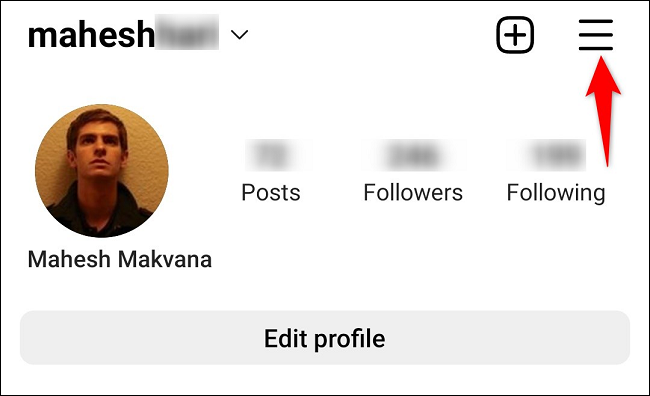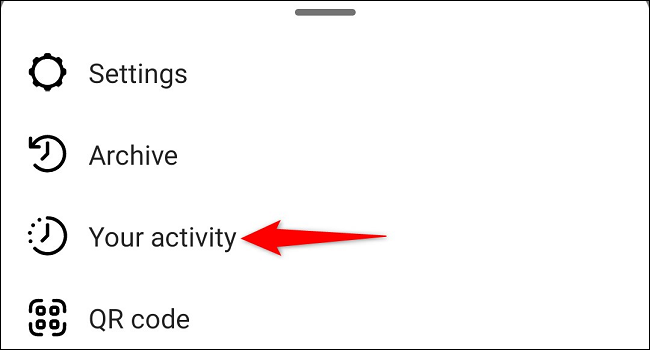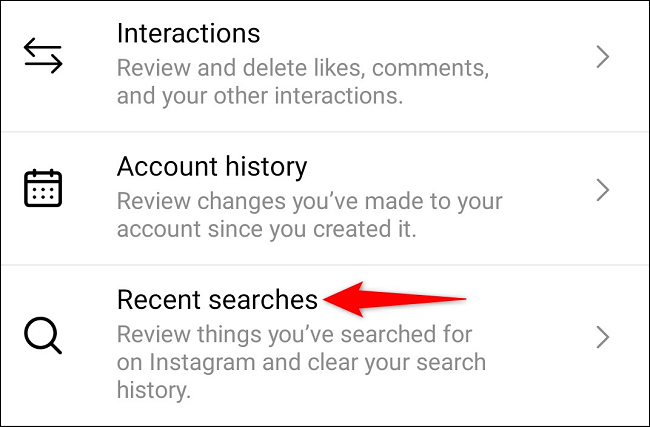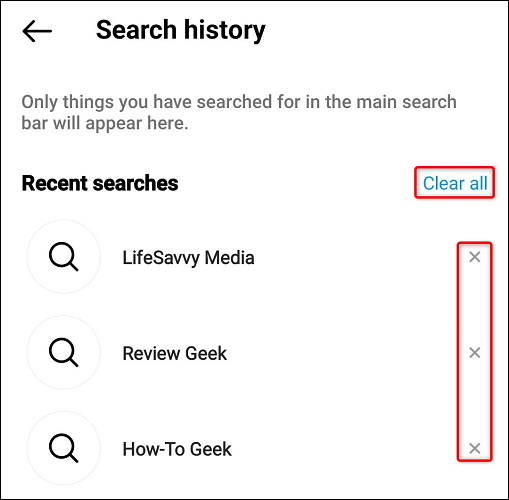Ինչպես մաքրել քեշը Instagram-ում:
Եթե ես լինեի Instagram հավելվածի հետ կապված խնդիրներ Կամ պարզապես ցանկանում եք մաքրել ձեր վերջին որոնումները, դա հեշտ է Ջնջեք Instagram-ի երկու տեսակի քեշը iPhone-ի և Android-ի վրա:
Մաքրել Instagram հավելվածի քեշը Android-ում
Եթե դուք Android-ի օգտատեր եք, Instagram հավելվածի քեշը մաքրելու քայլերը կարող են փոքր-ինչ տարբերվել ստորև նշվածներից: Այնուամենայնիվ, այս ուղեցույցը պետք է ձեզ ընդհանուր պատկերացում տա ձեռնարկվելիք քայլերի մասին:
Սկսելու համար գործարկեք «Կարգավորումներ» հավելվածը ձեր Android հեռախոսի վրա: Կարգավորումներում ոլորեք ներքև և ընտրեք Հավելվածներ:
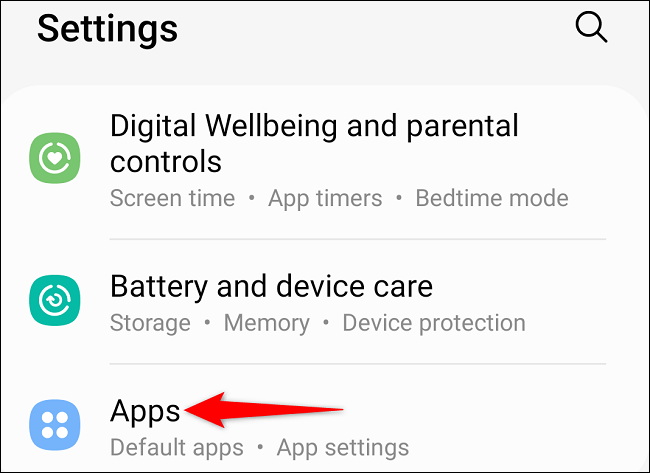
Ձեր հավելվածների ցանկում գտեք Instagram-ը և հպեք դրա վրա:
Դիմումի էջում ընտրեք «Պահպանում»:
Երբ Պահպանման էջը բացվի, ներքևի աջ անկյունում սեղմեք Մաքրել քեշը:
Ձեր հեռախոսն այժմ հեռացրել է Instagram-ի քեշի ֆայլերը:
Մաքրել Instagram հավելվածի քեշը iPhone-ում
iPhone-ում որոշ հավելվածներ ապահովում են միայն քեշը մաքրելու հնարավորություն՝ առանց հավելվածը նորից տեղադրելու: Instagram-ի համար հավելվածի քեշը մաքրելու միակ միջոցը այն հեռացնելն ու նորից տեղադրելն է:
Անուցում. Հավելվածը հեռացնելու և նորից տեղադրելու համար ձեզանից կպահանջվի նորից մուտքագրել ձեր մուտքի տվյալները: Այնուամենայնիվ, դուք չեք կորցնի Instagram-ի ձեր հաշվում պահված տվյալները։
Նախ, գտեք Instagram-ը ձեր iPhone-ի հիմնական էկրանին: Այնուհետև հպեք և պահեք հավելվածը: iOS-ի հին տարբերակներում դուք պետք է ընտրեք «X»-ը անկյունում և սեղմեք «Ջնջել» հուշում:
iOS-ի նոր տարբերակներում դուք պետք է սեղմեք և պահեք հավելվածը, այնուհետև ընտրացանկից ընտրեք «Հեռացնել հավելվածը»: Այնուհետև հուշումին կրկին սեղմեք Ջնջել հավելվածը:
Instagram-ն այժմ ապատեղադրված է ձեր iPhone-ում: կրկին բեռնել այն Պարզապես այցելեք App Store: Վերջապես, դուք կարող եք գործարկել հավելվածը և մուտք գործել ձեր Instagram հաշիվ:
Մաքրել վերջին որոնումները Instagram-ում
Կարող եք նաև սկանավորել Ձեր Instagram-ի վերջին որոնումները , կա՛մ անհատապես, կա՛մ հավաքական։
Դա անելու համար գործարկեք Instagram հավելվածը ձեր iPhone-ի կամ Android հեռախոսի վրա: Հավելվածի ներքևի աջ անկյունում հպեք ձեր պրոֆիլի պատկերակին:
Ձեր պրոֆիլի էջում, վերին աջ անկյունում, սեղմեք համբուրգերի ցուցակ (Երեք հորիզոնական գծեր):
Ցանկում ընտրեք «Ձեր գործունեությունը»:
Ոլորեք ներքև ձեր գործունեությունը էջում և սեղմեք Վերջին որոնումները:
Առանձին տարր հեռացնելու համար ընտրեք «X» այն տարրի կողքին, որը ցանկանում եք ջնջել:
Բոլոր թվարկված որոնումները հեռացնելու համար կտտացրեք «Մաքրել բոլորը» ձեր էկրանի վերևում:
Սա այն է. Instagram-ը հաջողությամբ հեռացրեց ձեր որոնման տարրերը:
Մինչ դուք դրանում եք, գիտեի՞ք, որ կարող եք Ջնջեք ձեր Instagram հաղորդագրությունները ? Ստուգեք մեր ուղեցույցը՝ իմանալու համար, թե ինչպես: